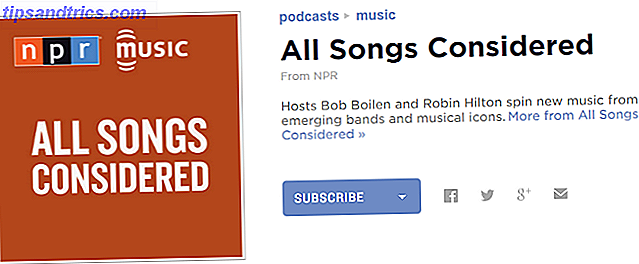O Time Machine vem embalado com todos os Macs, vem pronto para rodar e é uma ótima opção para fazer o backup de seu computador em um disco rígido externo. Os 8 melhores discos rígidos portáteis que você pode comprar agora Os 8 melhores discos rígidos portáteis que você pode comprar Agora leia mais. Mas há muitas outras opções por aí também, e muitas delas têm recursos que o aplicativo de backup padrão da Apple não consegue competir.
Aqui estão cinco ótimas alternativas para a solução da Apple para criar backups locais que são melhores que o Time Machine.
O que há de errado com o Time Machine?
Em geral, nada. É uma boa maneira de manter os backups dos seus arquivos importantes à mão e, na maior parte, é eficaz e confiável. No entanto, falta algumas características importantes. A funcionalidade em falta mais notável é a clonagem de unidades ou a criação de uma cópia de todo o disco rígido - o Time Machine é realmente melhor para recuperar arquivos específicos Como restaurar dados de backups do Time Machine Como restaurar dados de backups do Time Machine É muito fácil de configurar Time Machine, o software de backup que acompanha cada Mac - mas como você recupera seus arquivos quando as coisas dão errado? Consulte Mais informação .

As opções para personalização e programação são similarmente sub-par; Simplesmente não há muito o que falar. Você pode executar backups automáticos, mas outras opções permitirão que você faça backup de determinados subconjuntos de arquivos em determinados momentos ou em freqüências diferentes. Existem algumas ferramentas interessantes que ajudarão você a agendar e procurar backups Agende e navegue Backups de Time Machine com essas ferramentas poderosas Agende e navegue Backups de máquina de tempo com essas ferramentas poderosas De tempos de backup personalizados para descobrir onde esses 2 GB de novos arquivos são, aplicativos certos podem dar a você poder e conhecimento As ferramentas da própria Apple simplesmente não fornecem. Leia mais criado pelo Time Machine, mas é mais fácil quando está tudo incorporado.
E a Time Machine faz algumas coisas estranhas de vez em quando. Um problema comum é que os backups permaneçam no seu disco rígido e ocupem espaço. Não é exatamente um problema difícil de resolver, mas quanto menos problemas você tiver para resolver, melhor. É exatamente por isso que você deve considerar substituir (ou pelo menos suplementar) o Time Machine por uma dessas opções.
Cloner de cópia de carbono ($ 40)
Uma das mais repletas de recursos do software de backup disponível, o Carbon Copy Cloner (CCC) oferece tudo o que você precisa para fazer o backup do seu computador. Ao fazer o backup de um clone inicializável de seu disco rígido, o CCC permite que você restaure seu disco rígido após uma falha e dispare-o sem downloads adicionais ou instalações necessárias.

Você também recebe o SafetyNet, o recurso de backup do CCC que mantém cópias dos arquivos recentemente excluídos e alterados, caso você acidentalmente apague algo realmente importante e o queira de volta o mais rápido possível. Tarefas e agendas ajustáveis, uma interface atualizada e fácil de usar e backups altamente personalizáveis tornam o CCC uma das soluções de backup mais abrangentes disponíveis.
Por US $ 40, não é tão caro assim. Você pode até baixá-lo e experimentá-lo por 30 dias sem gastar nada.
Super Duper (grátis, US $ 28)
Outro software que cria um clone inicializável completo do seu disco rígido, o Super Duper fornece funcionalidades legais como scripts, atualizações inteligentes, agendamento, backup-on-connect, ejecção após cópia e outras capacidades que facilitam a vida. Ele não oferece tantos recursos como o CCC, mas já existe há muito tempo e ganhou vários prêmios. Funciona, é rápido e fácil de usar.

Uma das maiores vantagens do Super Duper é que você não precisa saber muito sobre backups para colocá-lo em funcionamento. Não há muitas opções, e é muito fácil de configurar. Se você não precisa de nada extravagante, é difícil de bater.
A versão básica é gratuita, o que é um grande bônus. Para desbloquear recursos como sandboxing O que é uma sandbox e por que você deve estar tocando em um O que é uma sandbox e por que você deve estar jogando em um programa altamente conectivo pode fazer muito, mas também é um convite aberto para hackers ruins greve. Para evitar que os ataques se tornem bem-sucedidos, um desenvolvedor teria que identificar e fechar todos os buracos em ... Leia mais, atualizações inteligentes e scripts, você precisará atualizar para a versão completa por US $ 28.
Backup de dados 3 (US $ 40)
Outra solução com recursos de clonagem totalmente inicializáveis, a melhor coisa sobre o Data Backup é quão bem ele faz as coisas que você provavelmente quer que ele faça logo de cara; tem predefinições para fazer backup de suas bibliotecas do iTunes e do iPhoto, por exemplo. Você pode até criar suas próprias predefinições de backup arrastando e soltando os arquivos desejados em um conjunto específico.

Como ocorre com a maioria dos grandes nomes do setor de backup, você obterá agendamentos e versões, backups compactados ou protegidos por senha e a capacidade de impedir o backup de determinados arquivos. Mas é difícil encontrar um aplicativo de backup que seja mais adequado para a configuração rápida no Mac.
Há uma versão gratuita do Data Backup, embora o site não diga o que inclui; é um palpite justo que seja um teste de 30 dias ou uma versão simplificada do software completo, que custará US $ 40 (ou US $ 20 por meio do Purch Marketplace).
Obtenha o Backup Pro (US $ 20)
Este software se destaca por sua interface legal e bem organizada: com diferentes conjuntos de backup listados na barra lateral esquerda, tudo que você precisa fazer é selecionar o conjunto que deseja editar ou fazer backup, e tudo que você precisa é exibido no painel principal . Se você está criando um clone totalmente inicializável ou um backup menor de fotos Como fazer backup de fotos de um dispositivo móvel Como fazer backup de fotos de um dispositivo móvel Nunca é divertido quando o telefone quebra e você perde todas as suas fotos - mas isso nunca acontecer de novo! Saiba como fazer backup de suas fotos de maneira rápida e fácil. Leia mais ou documentos, você pode fazer tudo em alguns cliques.

Existem modelos para conjuntos específicos de dados, portanto, o Get Backup Pro está pronto para fazer backup de suas pastas do iTunes, Fotos, Correio e Documentos imediatamente. Você pode agendar qualquer um dos seus conjuntos de backup e escolher entre quatro diferentes métodos de criptografia. Como funciona a criptografia e se ela é realmente segura? Como funciona a criptografia e é realmente seguro? Leia mais para garantir que eles permaneçam seguros. Quando você precisa recuperar todos os seus dados, nem precisa instalar o Get Backup Pro para começar!
Por US $ 20, o Get Backup Pro é a opção mais barata (não-livre) nesta lista - é difícil justificar não gastar US $ 20 para garantir o backup do seu Mac!
CrashPlan (grátis ou assinatura)
O CrashPlan é mais conhecido por seu software de backup em nuvem, mas você pode usar a versão gratuita de seu aplicativo para fazer backup de arquivos em uma unidade externa ou em qualquer outro computador conectado à Internet. Portanto, se você quiser criar alguns backups em um disco rígido local ou em uma unidade de rede, poderá fazer isso sem pagar a taxa de inscrição.

Você não poderá criar clones inicializáveis com o CrashPlan, por isso é melhor usado como uma solução de backup remoto. Isso não significa que não seja útil como uma opção de backup em escala menor para unidades locais. As opções de agendamento e personalização não são tão avançadas quanto algumas das outras opções nesta lista, mas você não pode ganhar de graça!
A diretriz 3-2-1 para backups
Ter um único backup definitivamente torna seus dados muito mais seguros. mas ainda há uma possibilidade de que você possa perdê-lo. É por isso que vários especialistas recomendam a diretriz 3-2-1 para backups de computador: manter três backups, em dois formatos diferentes (como um disco rígido e um conjunto de DVDs), com um deles sendo externo. Isso significa que você deve ter dois backups locais - preferencialmente clones inicializáveis - e um controle remoto.

Portanto, mesmo com essas ótimas opções locais acima, dispensa uma solução de backup na nuvem é provavelmente uma boa ideia. CrashPlan, Carbonite e BackBlaze são ótimas opções, e entre US $ 45 e US $ 60 por ano. Com os backups on-line, você não precisa se preocupar com desastres em sua unidade local (se, por exemplo, houver um incêndio ou uma inundação em sua casa e seu computador e sua unidade de backup forem destruídos) ou até mesmo uma falha simples na unidade Cuidar de seus discos rígidos e fazê-los durar mais tempo Como cuidar de seus discos rígidos e fazê-los durar mais Às vezes, uma morte prematura é culpa do fabricante, mas, na maioria das vezes, os discos rígidos falham mais cedo do que deveriam, porque não cuide deles. Consulte Mais informação .
Embora seja possível confiar em um ou outro, é melhor usar ambos para reduzir as chances de perder algum de seus arquivos insubstituíveis quando os acessos inesperados.
O que você usa para fazer backup do seu Mac?
Com todas essas opções, você tem várias maneiras de fazer backup do seu Mac em vários pontos de preço. Não há realmente uma desculpa para não ter backup de sua unidade, especialmente com as opções baratas e gratuitas por aí. Embora ter três backups possa parecer um exagero, confie em mim quando digo que a redundância é absolutamente necessária Coisas que você deve saber sobre redundância e backups Coisas que você deve saber sobre redundância e backups A redundância é frequentemente confundida com backups. De fato, os conceitos são relativamente semelhantes, embora com algumas diferenças importantes. Leia mais quando se trata de seus arquivos mais importantes.
O que você usa para fazer backup do seu Mac e quantos backups você mantém?
Crédito da imagem: FHKE via Flickr.